Selezione di un formato di registrazione dello schermo
Formato di registrazione si riferisce al formato video e al profilo video selezionato per l'archiviazione delle registrazioni dello schermo. È possibile salvare le registrazioni in WMV, AVI, H.264 (MP4) e WEBM formati. Per impostazione predefinita, le registrazioni vengono archiviate come file Windows Media Video (WMV). Per una data impostazione di qualità, il formato WMV produce un file di dimensioni più piccole rispetto al formato AVI. Utilizzare i file AVI se si intende modificare o pubblicare le registrazioni utilizzando un altro programma che non supporta WMV.
Per modificare il formato di registrazione, fare clic su Strumenti >> impostazioni >> Formato di registrazione.
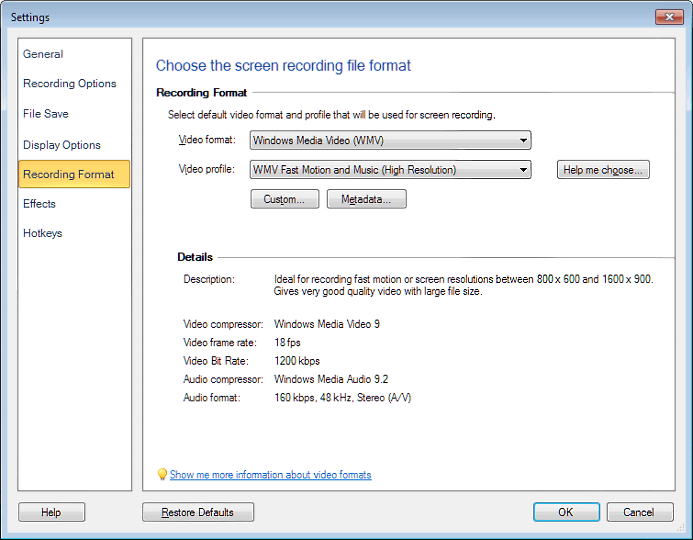
Usa il Formato video elenco a discesa per scegliere il formato desiderato.
Per ogni formato, puoi scegliere a Profilo video. Ogni profilo bilancia le dimensioni del file rispetto alla qualità video e audio.L'impostazione predefinita è WMV Fast Motion and Music (alta risoluzione). Le registrazioni fatte con questo profilo sono solitamente indistinguibili dallo schermo originale. Se la dimensione del file è critica, puoi abbassare la qualità. Se hai bisogno di una qualità estremamente elevata con dimensioni dell'immagine e risoluzioni dello schermo molto elevate, puoi aumentarlo. È probabile che un profilo di qualità inferiore funzioni bene, se si registra solo un piccolo regione.
Si noti che l'utilizzo di profili di qualità molto elevata può causare problemi con PC più lenti, poiché la registrazione di video e audio di alta qualità può aumentare il carico sulla CPU e sulla RAM del computer.
Clic Aiutami a scegliere, se non si è sicuri del profilo da selezionare per la registrazione.Nel caso in cui nessuno dei profili forniti sia adatto alle proprie esigenze, fare clic su costume. Per i formati selezionati, puoi creare un profilo personalizzato, che ha le caratteristiche che scegli.
Metadati
Puoi aggiungere Metadati ai file WMV e WMA.I metadati sono informazioni aggiuntive sulla registrazione che è visibile nel lettore quando viene riprodotto il file.
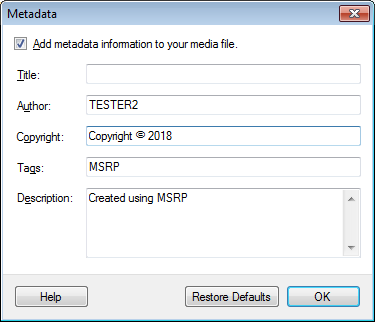
- Titolo campo seleziona un titolo per la registrazione.
- Autore descrive il nome della persona che registra il video.
- Diritto d'autore campo descrive il proprietario del copyright, di solito una società o la persona che registra.
- video tag sono utili quando l'utente sta cercando un file video. Ad esempio, se si codificano le registrazioni utilizzate sul proprio sito Web con "sito Web", è possibile utilizzare la ricerca di Windows per individuarle rapidamente tutte.
- Descrizione fornisce una panoramica dello scopo o del contenuto della registrazione.
Nota - È possibile utilizzare una, alcune o tutte le opzioni di metadati.
|